Protel99SE画层次原理图、多Part元件
Protel99SE画层次原理图、多Part元件
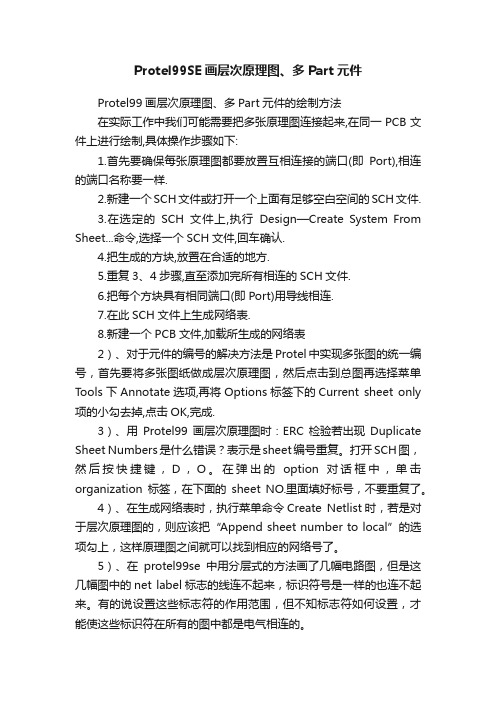
Protel99SE画层次原理图、多Part元件Protel99画层次原理图、多Part元件的绘制方法在实际工作中我们可能需要把多张原理图连接起来,在同一PCB文件上进行绘制,具体操作步骤如下:1.首先要确保每张原理图都要放置互相连接的端口(即Port),相连的端口名称要一样.2.新建一个SCH文件或打开一个上面有足够空白空间的SCH文件.3.在选定的SCH文件上,执行Design—Create System From Sheet...命令,选择一个SCH文件,回车确认.4.把生成的方块,放置在合适的地方.5.重复3、4步骤,直至添加完所有相连的SCH文件.6.把每个方块具有相同端口(即Port)用导线相连.7.在此SCH文件上生成网络表.8.新建一个PCB文件,加载所生成的网络表2)、对于元件的编号的解决方法是Protel中实现多张图的统一编号,首先要将多张图纸做成层次原理图,然后点击到总图再选择菜单Tools下Annotate选项,再将Options标签下的Current sheet only 项的小勾去掉,点击OK,完成.3)、用Protel99画层次原理图时:ERC检验若出现Duplicate Sheet Numbers是什么错误?表示是sheet编号重复。
打开SCH图,然后按快捷键,D,O。
在弹出的option对话框中,单击organization标签,在下面的sheet NO.里面填好标号,不要重复了。
4)、在生成网络表时,执行菜单命令Create Netlist时,若是对于层次原理图的,则应该把“Append sheet number to local”的选项勾上,这样原理图之间就可以找到相应的网络号了。
5)、在protel99se中用分层式的方法画了几幅电路图,但是这几幅图中的net label标志的线连不起来,标识符号是一样的也连不起来。
有的说设置这些标志符的作用范围,但不知标志符如何设置,才能使这些标识符在所有的图中都是电气相连的。
第1章 Protel 99 SE软件绘制原理图PPT课件

• 软件简介 • 原理图设计环境 • 放置元件 • 元件位置调整 • 编辑元件属性 • 原理图布线 • 图形与文字制作 • 元件排列与对齐
1.1 Protel 99 SE软件介绍
1.1.1发展 随着电子技术的发展和新型器件的不断出现 ,电路板的设计变得日益复杂,采用计算机 辅助设计方法取代传统的电路板手工设计技 术已经成为必然趋势。从1987年美国推出的 TANGO软件开始,电路板的设计软件经历了 迅猛的发展,最后Protel公司以Protel 99 SE 这个32位的电路软件站到了这一领域的前例 。
↑:
光标上移一个栅格。
↓:
光标下移一个栅格。
Shift+←: 光标左移十个栅格。
Shift+→: 光标右移十个栅格。
Shift+↑: 光标上移十个栅格。
Shift+↓: 光标下移十个栅格。
Ctrl+1: 放大100倍。
Ctrl+2: 放大200倍。
Ctrl+4: 放大400倍。
Ctrl+5: 放大50倍。
在原理图的编辑过程中,大多是用鼠标操作,但在熟练的 情况下使用键盘快捷键可大大提高效率,起到事半公倍作用。 以下是一些常用原理图编辑的快捷键,供大家参考和掌握。
PgUp: 放大视图。
PgDn: 缩小视图。
Home: 以光标为中心重画视图。
End:
刷新视图。
Tab:
设计对象处于悬浮状态时,进行属性设置。
设计管理器
设计导航/ 文档浏览器
浏览管理器
设计标签
设计窗口
2 .设计管理器
(a)
(b)
protel99se画原理图

protel99se画原理图新建工程,新建filter.sch文件,进入电路图画图页面。
设置图纸大小及棚格。
在菜单栏上选择 Design--options。
在出来的对话框中按实际需要的大小设置。
先导入元件库,点击软件最左边Browse下面的Add/Remove,在打开对话框中选择所须要的元件库。
一般软件已自动导入Miscellaneous Devices.lib库(常用元件库)。
库中没找到所要的元件时,也可自己创建。
开始放置元件。
先放置电阻,也可先放其它元件。
在Filte中电阻 *res*。
注意*为通配符,在时都加上它。
选择res1,点击Place后拖动鼠标,则电阻就跟着鼠标走了。
此时按键盘上Tab键,则出现设置电阻对话框。
FootDrint:电阻封装,若只画电路图,后续不用画PCB的话封装可以不设置。
Desianate:元件位号。
Part:元件电性参数。
设置好后在需要放元件的位置点击左建即可。
可连续点击左键放置。
当不用再放置时可按键盘上ESC键或点击鼠标右键即可。
放置其它元件,在Filte中电容 *cap*,运放为*lm*。
元件参数设置方法跟电阻设置一样。
元件放完后摆好位置,尽量美观。
1. 6摆元件位置过程中,若元件数量不够再则按照以上步骤增加,多的删除。
删除有多种方法,一是左键单击元件选中后按Delete键。
这种方法只能删除单个元件。
若删除较多元件,可以拖动鼠标全选中,按alt+delete键即可删除。
这种方法最好用在删除一大片元件。
取消选择则按X+A键。
还有一种更好用的方法就是按E+D键,鼠标出现光标后就点击一下要删除的元件即可删除,可以重复删除,当不再删除时可按ESC键或鼠标右键2.7连线。
在菜单栏上选择Place--wire,或设计面点击右键选择Place Wire 开始连线。
若想改变线大小及颜色,可在画线过程按Tab键。
在Wire对话框中设置。
连好线,放置电源及地,在菜单栏Place--Power Port,再按Tab键设置即可3.8若元件位号想按一定循序排列,如从左到右,或从上至下。
使用protel99se原理图绘制

使用protel99se原理图绘制
使用protel99se绘制原理图,首先要先设置一下显示网格这一项去掉,这一个可以根据个个习惯,并不是一定需要这样的,去掉
prote99se的界面的View菜下,将visible Grid选中或取消,可以选择是否显示网格.
下边我们绘制一个简单的原理图,使大家熟悉一下protel99se的原理图操作,这个SCH原理图的所有元件,都可以在我们默认的原件库中下载.
一、将元件放进SCH原理图中,并且设计元件的属性
第二步:设计元件的属性,包括封装,名称,元件属性等
第三步:在protel99se中设计中,放入网络标号.在同一原理中,所有相同的网络标号,在图纸中,表示同一网络结点
第四步:设点电源地
第五步:在protel99se中,我们放好元件,设计是电源和接地后,我们就可以画线了
如上图所示,我们已经绘制了一个基本的SCH原理图,这个原理包括了基本的电源,负载,以及接地,并且接好了线,下一课,我们将介绍如何时快速将这些图,转化为实际的PCB图形。
Protel-99-SE中文教程-第四章-绘制原理图

4.1.3 新建项目与原理图文件
(1)开启Protel DXP (2)在D盘上新建一种Student文件夹用于存储新建旳原
理图文件。 (3)新建一种项目文件。 (4)执行菜单命令File | Save Project As将新建成旳项
目文件保存在D盘Student文件夹中,并命名为My work1,其扩展名仍为.PrjPCB。 (5)在新建旳项目文件中,新建一种原理图文件。 (6)执行新建原理图文件操作后,进入默认旳 Sheel1.SchDoc原理图编辑界面。
知识:不但要熟悉电路及其原理、元器件旳参数及选 用,还要熟悉世界各大元器件厂商旳升级换代产品, 新型元器件旳封装,做许多绘图外旳详细工作。
在绘制过程中还要进行许多编辑操作,即涉及一 般旳移动、复制、粘贴等编辑,也涉及各类元器件旳 属性编辑,必要时,还要进行自定义元件旳操作,另 外,系统设置、页面设置、模板设置等软件应用旳专 业知识对绘原理图也起着主要旳作用。
图4.1 设计原理图旳常规流程图
创建项目文件和原理图文件 设置图纸参数 调入元件库 放置各类元器件 进行布局和布线
文件保存和打印输出
4.1.2 常规设计环节
开启Protel DXP,新建设计项目是设计图 纸旳第一步操作,当然并不是一定要建立项目 文件后才能够建立原理图文件,虽然没有项目 文件,也能够利用原理图编辑器建立一种自由 旳原理图文件(Free Schematic Sheets),保存 后它不属于任何项目。这种功能,在只想画出 一张原理图而不做任何其他后续工作时,显得 比较以便。后来假如需要时,依然能够把这个 原理图文件添加到其他项目文件中去。
提醒:伴随在“关键字过滤栏”中输入旳 关键字不同,Place Res2按钮也会发生相应旳 变化,如关键字为Cap,则按钮变成Place Cap, 元件放置措施相同。
Protel 99 SE印制电路板设计第5讲 层次电路原理图设计

未设置I/O电 气特性的端口
自动生成 的I/O端口
生成子图后即可在其中进行子图电路图绘制,端 口使用已经自动生成的端口。
9
五、层次电路的切换
在层次电路中,经常要在各层电路图之间相互切换, 切换的方法主要有2种。
⑴利用设计管理器,鼠标左键单击所需文档,便可在 右边工作区中显示该电路图。
⑵执行菜单Tools→Up/Down Hierarchy或单击主工具 栏上按钮 ,将光标移至需要切换的子图符号上,单击 鼠标左键,即可将上层电路切换至下一层的子图;若是从 下层电路切换至上层电路,则是将光标移至下层电路的 I/O端口上,单击鼠标左键进行切换。
10
六、设置图纸信息
主图和子图绘制完毕,必须添加图纸信息。执行 Design→Options,屏幕出现图文档参数设置对话框,选 中Organization选项卡,设置图纸信息,特别是Sheet栏 中的No.(设置原理图的编号)和Total(设置电路图总 数)必须设置好。
11
若选择“Yes”,则生成的电路图中的I/O端口的输 入输出特性将与子图符号I/O端口的输入输出特性相反; 若选择“No”,则生成的电路图中的I/O端口的输入输出 特性将与子图符号I/O端口的输入输出特性相同,一般选 择“No”。
8
此时Protel99SE自动生成一张新电路图,电路图 的文件名与子图符号中的文件名相同,同时在新电路 图中,已自动生成对应的I/O端口。
2
下面以图示功放层次电路为例介绍设计方法。
层次电路主图设计完毕,生成子图后,子图 的设计与普通原理图的设计方法相同。
3
二、主图电路方块图设计
4
5
ቤተ መጻሕፍቲ ባይዱ、放置子图符号的I/O端口
使用Protel99SE制作多层电路板
使用Protel 99SE制作多层电路板由于加工费用等问题,电路板最常见的是双面板和单面板,但有时为了满足特殊要求,需要制作多层电路板。
笔者以前只做过双面板,近日老板要求做一个四层板,在网上搜索了一下,没找到满意的资料,自己摸索了几日,找到了一点入门的路径,拿出来分享,以作抛砖引玉。
下面以一个反相比例放大器加跟随器为例,说明一下多层板的制作过程。
一、新建原理图如图1:图1 原理图二、新建一个PCB板图,在PCB板编辑界面的菜单中执行Design -> Layer Stack Manager…,弹出图2所示对话框:图2 图层管理对话框从图2中看出,默认的PCB板是双面的,只有顶层和底层两个信号层,我们可以在这对PCB板的层数进行更改设置。
在对话框左上角有六个按钮,可以点击不同按钮实现添加中间层(Add Layer)、添加内电层(Add Plane)、删除层(Delete)、调整层次结构(Move Up 、Move Down)等。
需注意的是在进行相应操作时,需要先在左边的图层上选择一个层如TopLayer,这时还可以查看层的属性(Properties…),并可进行相应的编辑操作。
在实例中添加一个中间层和内电层,并把默认的“InternalPlane1”层改为“Plane1”层。
添加两个层后对话框如图3所示:图3图层管理对话框设置完后,点击“OK”按钮,接下来在机械层中设置电路板的物理边界,在禁止布线层设置电路板的布局区域,载入由原理图生成的网络表和元件、元件布局,这些与单面板和双面板制作时是一样的,这里不多说了,得到图4结果:图4 PCB元件布局图三、再接下来要开始布线了,这就有点不同了。
前面加了一个中间层和一个内电层:中间层一般当作与顶层和底层一样的信号层,可以在中间层走各种信号线,在这只走电源线。
内电层一般作为电源和地的工作层,在使用时,内电层可以分割成不同的信号块,且可分别指定与不同的网络相联接,在这把它作为地的工作层。
PROTEL99SE如何建立层次原理图
PRTEL99SE E如何建立层次原理图PRO O TEL99S前言:很多时候我发现很多朋友在用PROTEL99SE画图的时候都是把很大一个原理图画在一张图纸上…导致观看图纸困难…而且容易出错!查找元件困难…等很多不好的缺点!!!所以在此我就制作一个层次图教程…供大家学习参考…力争做到巨细无遗…如果有什么问题或错误,请大家指点下!!!谢谢!!!在此感觉一些以前帮助过我的朋友!!!:新建立一个工程文件保存在桌面或任何地方!:新建立三个原理图文件.分别命名为POWER.SCH.MCU.SCH.MAIN.SCH.第三步画原理图!!!在此仅做示范...所以电路图建立的比较简单!!!大家按我建立的练习下…1.电源部分电路图!2.MCU部分电路图!画好这二张图了…为这二个图添加封装…如果不会全局更改的.请去我博客的PCB区查找PROTEL有关资料进行全局更改添加封装…大家注意这里的放置的输入.输出口…也就是黄色的那个VCC和GND.大家需要也可以添加更多…H EHE…加好了封装我们就开始画顶层的原理图了.HE HE…打开MAIN.SCH.在MAIN.SCH中执行以下操作!他会弹出让你选择先画哪一个层次图的方块图.我们在这里面先选择MCU.SCH….点OK.会弹出一个是否倒转方块电路图的输入输出口方向.在此点YSE.这时鼠标上会附着一个方块电路图.如下图.找合适位置放下这个电路..放下这个MCU.SCH的结果…大家可以看出.PROTEL还是挺智能的.哈哈.知道你的电路上放几个口都给你标出来了.接下再重复以前操作放下POWER.SCH图.放下二个图的结果…哈哈.操作简单吧…现在就是如何在MAIN.SCH中把二个图连起来…直接画线把VCC连到VCC.GND连到GND.就一切OK…当然这个VCC和GND也是可以移动的…大家可以看到在这里面这个口是有属性的.这个MCU.SHC和POWER.SCH.仅相当于二个元件….画线的时候要用导线.不要用线段…连好这二个电路图.在这里面网络标号和总线都可以用…画好了图就可以执行自动编号了.HE HE…现在执行自动编号….图.另外二个电路图则相当于二个元件…取消掉这个选项…这个选项是说只有一张的时候才勾上的…点击OK…执行自动编号…PROTEL99SE输出的元件编号结果…Protel Advanced Schematic Annotation Report for'main.Sch'09:16:1110-Apr-2007U?=>U1D?=>D1D?=>D2D?=>D3D?=>D4D?=>D5D?=>D6D?=>D7D?=>D8R?=>R1R?=>R2R?=>R3R?=>R4R?=>R5R?=>R6R?=>R7R?=>R8X?=>X1C?=>C1C?=>C2C?=>C3C?=>C4C?=>C5R?=>R9J?=>J1D?=>D9D?=>D10D?=>D11D?=>D12C?=>C6C?=>C7U?=>U2大家可以看到电路已经完成自动编号了…现在来执行DRC功能…看原理图画错了没有…我一般很少用DRC.因为十分熟练了.HE HE…建立刚学的朋友还是要执行下…执行DRC功能还是在MAIN.SCH中执行…保持默认状态…点OK…这上面的各选项我就不说明.大家可以自己去看相关资料…执行完的DRC…结果…Error Report For:Documents\main.Sch10-Apr-200709:19:00#1Error Duplicate Sheet Numbers0main.Sch And mcu.Sch#2Error Duplicate Sheet Numbers0main.Sch And power.Sch#3Error Duplicate Sheet Numbers0mcu.Sch And power.SchEnd Report有错误…H EHE…这是什么错误呢…因为我们在设计原理图的时候.没有指定原理图编号…现在我们去改下…HE HE…在MAIN.SCH中执行D---O…大家切换到ORGANIZATION这个菜单…这个红线框内的SHEET下面二个选项…NO是图纸编号…TOTA是指这个原理图的总数…我们在MAIN中把这二项改为NO(1)TOTA(3)再打开MCU.SCH…更改NO(2)TOTA(3)打开POWER.SCH更改为NO(3)TOTA(3).操作完成保存…再切换到MAIN.SCH中执行DRC.功能…DRC输出结果Error Report For:Documents\main.Sch10-Apr-200709:26:30 End Report大家可以看到MAIN.SCH下面分别有二个SCH文件…到此大家就会了…设计层次原理图了….大家可以看到没有错误了…到此原理图设计完毕…下面的内容,熟悉PCB设计的朋友就不用看了.在此制作出来是方便初学者…由于添加封装的工作前面做了.现在就可以输出网表设计PCB了…其实添加封装的工作也可以放在现在来做…也是一样…新建立一个PCB文件.打开PCB1.PCB文件…执行公英制转换…开始画板框…切换到KEEP OUTLAYER禁止布线层画电路板边框…建立完成的边框…现在切换到MAIN.SCH中利用同步器把网表直接转输到PCB….执行结果…点这个红色框菜单…在确保ERROR里面没有任何错误…可以向下拉着看下…如果有错误就是引脚或封装错误…这个问题不在此讲…请去我的博客查看相关资料!!!没有错误.点EXECUTE….直接把网表文件转送到PCB中!!!切换到PCB图中…大家可以看到元件都转送进来了…删掉这二个绿色框框…现在大家可以布局了…H E HE…简单吧…有关于交互布局,自动推挤,铺铜,改元件引脚等N多关于PROTEL99SE的教程…我的博客都很多…。
protel99se教程
protel99se教程Protel 99SE是一款强大的电子设计自动化(EDA)软件工具,用于电路板设计和布局。
本教程将指导您如何使用Protel99SE进行基本的电路板设计和布局活动。
第一步:创建新项目1. 打开Protel 99SE软件。
2. 单击“文件”菜单,然后选择“新建”。
3. 在弹出的对话框中,选择“新项目”,然后单击“确定”。
4. 输入项目名称和文件夹路径,然后单击“确定”。
第二步:绘制电路原理图1. 单击“项目”菜单,选择“新建文档”。
2. 在弹出的对话框中,选择“电路原理图”,然后单击“确定”。
3. 在绘图区域中,使用绘图工具绘制电路原理图。
您可以使用线条工具、电子元件库等进行绘制。
第三步:设计电路板布局1. 单击“项目”菜单,选择“新建文档”。
2. 在弹出的对话框中,选择“电路板布局”,然后单击“确定”。
3. 在布局编辑器中,可以放置和布线电子元件,设置引脚等等。
4. 使用布局工具放置电子元件并进行布线。
第四步:进行电路仿真和验证1. 单击“项目”菜单,选择“新建文档”。
2. 在弹出的对话框中,选择“模拟”,然后单击“确定”。
3. 在仿真工作区中,可以设置仿真参数和仿真模型,运行仿真并查看结果。
第五步:生成Gerber文件1. 单击“文件”菜单,选择“发布”。
2. 在弹出的对话框中,选择“Gerber文件”,然后单击“确定”。
3. 设置Gerber文件生成的选项,并选择生成的文件夹路径,然后单击“确定”。
通过以上步骤,您可以使用Protel 99SE进行基本的电路板设计和布局。
请注意避免使用重复的标题文字来保持文档整洁和清晰。
protel99se 原理图绘制教程
Protel 99 SE的组成
印制电路板设计系统:它是一个功能强大的印制 电路板设计编辑器,具有非常专业的交互式布线 及元件布局的特点,用于印制电路板(PCB)的设 计并最终产生PCB文件,直接关系到印制电路板的 生产。Protel 99 SE的印制电路板设计系统可以 进行多达32层信号层、16层内部电源/接地层的布 线设计,交互式的元件布置工具极大地减少了印 制板设计的时间。 同时它还包含一个具有专业水准的PCB信号完整性 分析工具、功能强大的打印管理系统、一个先进 的PCB三维视图预览工具。
制作元件前的准备
3.2.1
编辑器的窗口组成
3.2.2
3.2.3
绘图工具
符号工具
绘制元件
创建原理图设计文件
启动原理图编辑器
双击【Document】图标,执行菜单命令 【File】/【New】,如图2-8所示。或者在 空白处单击鼠标右键,选择【New】会出现 如图2-9所示的选择类型对话框。
课程说明
主要内容 重点难点 基本要求 教学方法 学习本课程的意义及重要性
主要内容
电子设计图纸规格、规范认识 电子元器件认识 电路板的设计与制作 电路板加工工艺及焊接工艺 常用电子仪器仪表的使用 电子产品的调试与维修
为了简化原理图,可以用一条导线来代表数条并 行的导线,这条线就是总线。从另一角度来看, 总线是由数条性质相同的导线所组成的线束。在 图上,总线比导线要粗。 但是总线与导线有根本性的不同:总线本身并不 具备电气意义,而需要由总线接出的各单一导线 上的网络名称来完成电气意义上的连接。在总线 本身不一定需要放置网络的名称,但由总线接出 的各单一导线必须放置网络名称。
- 1、下载文档前请自行甄别文档内容的完整性,平台不提供额外的编辑、内容补充、找答案等附加服务。
- 2、"仅部分预览"的文档,不可在线预览部分如存在完整性等问题,可反馈申请退款(可完整预览的文档不适用该条件!)。
- 3、如文档侵犯您的权益,请联系客服反馈,我们会尽快为您处理(人工客服工作时间:9:00-18:30)。
Protel99画层次原理图、多Part元件的绘制方法在实际工作中我们可能需要把多张原理图连接起来,在同一PCB文件上进行绘制,具体操作步骤如下:1.首先要确保每张原理图都要放置互相连接的端口(即Port),相连的端口名称要一样.2.新建一个SCH文件或打开一个上面有足够空白空间的SCH文件.3.在选定的SCH文件上,执行Design—Create System From Sheet...命令,选择一个SCH文件,回车确认.4.把生成的方块,放置在合适的地方.5.重复3、4步骤,直至添加完所有相连的SCH文件.6.把每个方块具有相同端口(即Port)用导线相连.7.在此SCH文件上生成网络表.8.新建一个PCB文件,加载所生成的网络表2)、对于元件的编号的解决方法是Protel中实现多张图的统一编号,首先要将多张图纸做成层次原理图,然后点击到总图再选择菜单Tools下Annotate选项,再将Options标签下的Current sheet only项的小勾去掉,点击OK,完成.3)、用Protel99画层次原理图时:ERC检验若出现Duplicate Sheet Numbers是什么错误?表示是sheet编号重复。
打开SCH图,然后按快捷键,D,O。
在弹出的option对话框中,单击organization标签,在下面的sheet NO.里面填好标号,不要重复了。
4)、在生成网络表时,执行菜单命令Create Netlist时,若是对于层次原理图的,则应该把“Append sheet number to local”的选项勾上,这样原理图之间就可以找到相应的网络号了。
5)、在protel99se中用分层式的方法画了几幅电路图,但是这几幅图中的net label标志的线连不起来,标识符号是一样的也连不起来。
有的说设置这些标志符的作用范围,但不知标志符如何设置,才能使这些标识符在所有的图中都是电气相连的。
对于是画层次原理图的,在“Update PCB”中应改选“Net Label and Ports Global:网络标号&端口全局有效,即所有同层次子图中的同名端口之间,同名网络之间都视为相互连接。
”目的就是让在不同的图中的同名网络标志的线能连在一起,(布线时)6)、在“Update PCB”若报的是Node not found的错误选项,就要检查元件的原理图或者PCB图是否有不对应的管脚号或者封装名。
布线规则设置布线规则是设置布线的各个规范(象使用层面、各组线宽、过孔间距、布线的拓朴结构等部分规则,可通过Design-Rules的Menu处从其它板导出后,再导入这块板)这个步骤不必每次都要设置,按个人的习惯,设定一次就可以。
选Design-Rules一般需要重新设置以下几点:1、安全间距(Routing标签的Clearance Constraint)它规定了板上不同网络的走线焊盘过孔等之间必须保持的距离。
一般板子可设为0.254mm,较空的板子可设为0.3mm,较密的贴片板子可设为0.2-0.22mm,极少数印板加工厂家的生产能力在0.1-0.15mm,假如能征得他们同意你就能设成此值。
0.1mm以下是绝对禁止的。
2、走线层面和方向(Routing标签的Routing Layers)此处可设置使用的走线层和每层的主要走线方向。
请注意贴片的单面板只用顶层,直插型的单面板只用底层,但是多层板的电源层不是在这里设置的(可以在Design-Layer Stack Manager中,点顶层或底层后,用Add Plane添加,用鼠标左键双击后设置,点中本层后用Delete删除),机械层也不是在这里设置的(可以在Design-Mechanical Layer中选择所要用到的机械层,并选择是否可视和是否同时在单层显示模式下显示)。
机械层1一般用于画板子的边框;机械层3一般用于画板子上的挡条等机械结构件;机械层4一般用于画标尺和注释等,具体可自己用PCB Wizard中导出一个PCAT结构的板子看一下3、过孔形状(Routing标签的Routing Via Style)它规定了手工和自动布线时自动产生的过孔的内、外径,均分为最小、最大和首选值,其中首选值是最重要的,下同。
4、走线线宽(Routing标签的Width Constraint)它规定了手工和自动布线时走线的宽度。
整个板范围的首选项一般取0.2-0.6mm,另添加一些网络或网络组(Net Class)的线宽设置,如地线、+5伏电源线、交流电源输入线、功率输出线和电源组等。
网络组可以事先在Design-Netlist Manager中定义好,地线一般可选1mm宽度,各种电源线一般可选0.5-1mm宽度,印板上线宽和电流的关系大约是每毫米线宽允许通过1安培的电流,具体可参看有关资料。
当线径首选值太大使得SMD焊盘在自动布线无法走通时,它会在进入到SMD焊盘处自动缩小成最小宽度和焊盘的宽度之间的一段走线,其中Board为对整个板的线宽约束,它的优先级最低,即布线时首先满足网络和网络组等的线宽约束条件。
5、敷铜连接形状的设置(Manufacturing标签的Polygon Connect Style)建议用Relief Connect方式导线宽度Conductor Width取0.3-0.5mm4根导线45或90度。
其余各项一般可用它原先的缺省值,而象布线的拓朴结构、电源层的间距和连接形状匹配的网络长度等项可根据需要设置。
选Tools-Preferences,其中Options栏的Interactive Routing处选Push Obstacle(遇到不同网络的走线时推挤其它的走线,Ignore Obstacle为穿过,Avoid Obstacle为拦断)。
Defaults栏的Track和Via等模式并选中Automatically Remove(自动删除多余的走线)也可改一下,一般不必去动它们。
在不希望有走线的区域内放置FILL填充层,如散热器和卧放的两脚晶振下方所在布线层,要上锡的在Top或Bottom Solder相应处放FILL。
布线规则设置也是印刷电路版设计的关键之一,需要丰富的实践经验。
自动布线和手工调整1、点击菜单命令Auto Route/Setup对自动布线功能进行设置选中除了Add Testpoints以外的所有项,特别是选中其中的Lock All Pre-Route选项,Routing Grid可选1mil等。
自动布线开始前PROTEL会给你一个推荐值可不去理它或改为它的推荐值,此值越小板越容易100%布通,但布线难度和所花时间越大。
2、点击菜单命令Auto Route/All开始自动布线假如不能完全布通则可手工继续完成或UNDO一次(千万不要用撤消全部布线功能,它会删除所有的预布线和自由焊盘、过孔)后调整一下布局或布线规则,再重新布线。
完成后做一次DRC,有错则改正。
布局和布线过程中,若发现原理图有错则应及时更新原理图和网络表,手工更改网络表(同第一步),并重装网络表后再布。
3、对布线进行手工初步调整需加粗的地线、电源线、功率输出线等加粗,某几根绕得太多的线重布一下,消除部分不必要的过孔,再次用VIEW3D功能察看实际效果。
手工调整中可选Tools-Density Map查看布线密度,红色为最密,黄色次之,绿色为较松,看完后可按键盘上的End键刷新屏幕。
红色部分一般应将走线调整得松一些,直到变成黄色或绿色。
切换到单层显示模式下(点击菜单命令Tools/Preferences,选中对话框中Display栏的Single Layer Mode)将每个布线层的线拉整齐和美观。
手工调整时应经常做DRC,因为有时候有些线会断开而你可能会从它断开处中间走上好几根线,快完成时可将每个布线层单独打印出来,以方便改线时参考,其间也要经常用3D显示和密度图功能查看。
最后取消单层显示模式,存盘。
如果器件需要重新标注可点击菜单命令Tools/Re-Annotate并选择好方向后,按OK钮。
并回原理图中选Tools-Back Annotate并选择好新生成的那个*.WAS文件后,按OK钮。
原理图中有些标号应重新拖放以求美观,全部调完并DRC通过后,拖放所有丝印层的字符到合适位置。
注意字符尽量不要放在元件下面或过孔焊盘上面。
对于过大的字符可适当缩小,DrillDrawing 层可按需放上一些坐标(Place-Coordinate)和尺寸((Place-Dimension)。
最后再放上印板名称、设计版本号、公司名称、文件首次加工日期、印板文件名、文件加工编号等信息(请参见第五步图中所示)。
并可用第三方提供的程序来加上图形和中文注释如BMP2PCB.EXE和宏势公司ROTEL99和PROTEL99SE专用PCB汉字输入程序包中的FONT.EXE 等。
对所有过孔和焊盘补泪滴补泪滴可增加它们的牢度,但会使板上的线变得较难看。
顺序按下键盘的S和A键(全选),再选择Tools-Teardrops,选中General栏的前三个,并选Add和Track模式,如果你不需要把最终文件转为PROTEL的DOS版格式文件的话也可用其它模式,后按OK钮。
完成后顺序按下键盘的X和A键(全部不选中)。
对于贴片和单面板一定要加。
放置覆铜区将设计规则里的安全间距暂时改为0.5-1mm并清除错误标记,选Place-Polygon Plane在各布线层放置地线网络的覆铜(尽量用八角形,而不是用圆弧来包裹焊盘。
最终要转成DOS格式文件的话,一定要选择用八角形)。
下图即为一个在顶层放置覆铜的设置举例:设置完成后,再按OK扭,画出需覆铜区域的边框,最后一条边可不画,直接按鼠标右键就可开始覆铜。
它缺省认为你的起点和终点之间始终用一条直线相连,电路频率较高时可选Grid Size比Track Width大,覆出网格线。
相应放置其余几个布线层的覆铜,观察某一层上较大面积没有覆铜的地方,在其它层有覆铜处放一个过孔,双击覆铜区域内任一点并选择一个覆铜后,直接点OK,再点Yes便可更新这个覆铜。
几个覆铜多次反复几次直到每个覆铜层都较满为止。
将设计规则里的安全间距改回原值。
最后再做一次DRC选择其中Clearance Constraints Max/Min Width Constraints Short Circuit Constraints 和Un-Routed Nets Constraints这几项,按Run DRC钮,有错则改正。
全部正确后存盘。
多Part元件的绘制方法在绘制完一个单元后,接着绘制下一个单元(Part)。
执行菜单命令【Tools】/【New Part】,此时库元件编辑区会切换到一个新的空白区域,同时元件库浏览器的【Part】栏会出现2/2的标记,表示正在编辑的是一个2Part元件的第2个单元。
